相信已经很少有人用光驱来安装操作系统了,把U盘或移动硬盘制作成系统安装启动盘即可进行操作系统安装。MS酋长之前已经陆续介绍了大量的Win10系统U盘安装盘制作工具,包括:微软官方的......
如何将命令提示符或 PowerShell 命令输出保存到文本文件
虽然在新版 Windows 10 中,用户已经可以非常方便在 CMD 或 PowerShell 窗口中对选定内容进行复制、粘贴,但步骤也多了不是?下面系统极客就为大家介绍,如何将「命令提示符」或 PowerShell 命令结果直接重定向输出到 TXT 文本文件。
将「命令提示符」命令输出保存到文本文件
要将「命令提示符」输出结果保存到文本文件,请使用以下步骤:
1在「开始」菜单中搜索 cmd——右击「命令提示符」——选择「以管理员身份运行」
2执行以下命令以将输出保存到文本文件:
command > D:\output.txt
上述示例中 command 代表您所执行的命令, > 表示输出符号, D:\output.txt 表示要输出到的文本文件路径。
3使用步骤 2 的方法时,命令输出将不再打印到 CMD 窗口中,如果想同时在屏幕中打印出来,可以使用以下命令:
command > D:\output.txt | type D:\output.txt
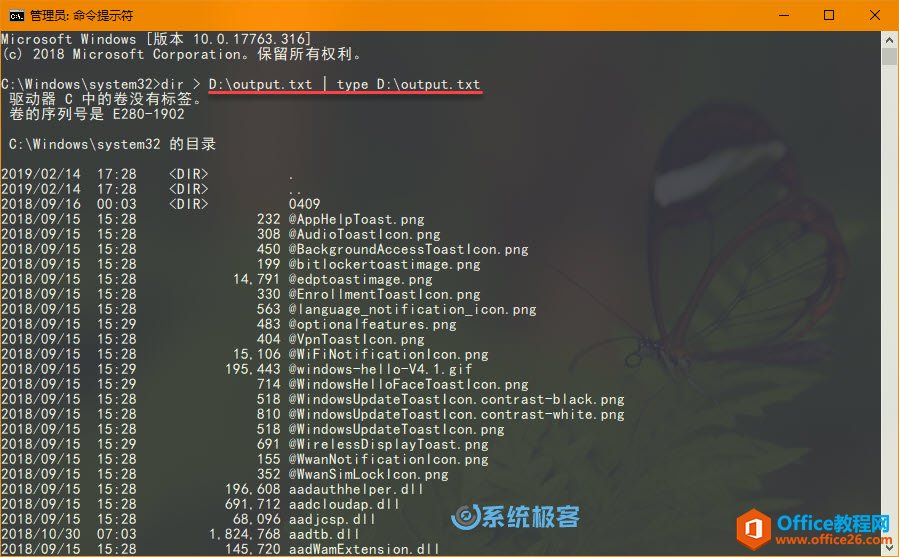
将PowerShell命令输出保存到文本文件
要将 PowerShell 命令执行结果保存到文本文件,请使用以下步骤:
1使用 Windows + X 快捷键打开快捷菜单——选择 Windows PowerShell(管理员)
2执行以下命令以将输出保存到文本文件:
command | Out-File -FilePath D:\output.txt
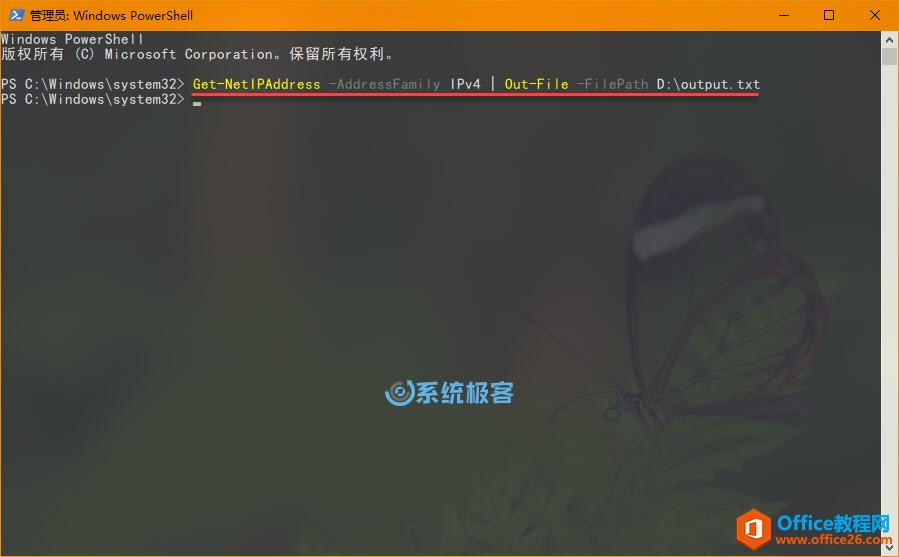
上述示例中 command 代表您所执行的命令, D:\output.txt 表示要输出到的文本文件路径。
3我们可以通过以下命令在屏幕上打印出上述命令保存到文本文件中的内容:
Get-Content -Path D:\output.txt
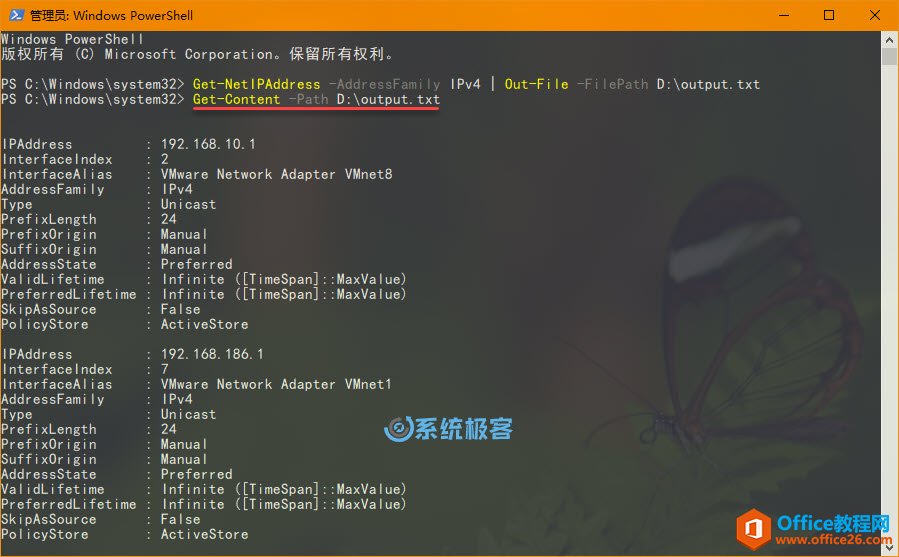
最后说明一下,本文所介绍的内容同时适用于 Windows 7/8/10 及更新版本的微软操作系统。
相关文章
- 详细阅读
-
如何为Win10家庭版开启组策略编辑器功能详细阅读

经常访问Win10专业网的朋友在看到需要编辑组策略的文章时,会发现,每一个教程都提供了两种方法:方法一是配置组策略;方法二是修改注册表。而两种方法的效果则是相同的。之所以这样,......
2022-04-19 316 组策略编辑器
-
Win10下如何使用DISM命令修复Windows映像详细阅读

DISM工具是一个部署映像服务和管理工具,已经陆续分享了一些DISM工具应用技巧。实际上使用DISM工具还可以修复损坏的Windows映像,下面我们来看一下微软官方的使用DISM工具修复Windows映像教程:......
2022-04-19 55 DISM命令 修复Windows映像
- 详细阅读
- 详细阅读



